Configurer les notifications
Vous pouvez configurer plusieurs paramètres de notification dans le client pour les interactions d’alerte.
- Cliquez sur Menu > Plus .
- Cliquez sur Paramètres.
- Cliquez sur Notifications.
- dans le Notifications section, configurez les paramètres suivants :
- Sonnerie muette pour alerter les interactions
- Par par défaut , vous entendez sonner lorsque les interactions alerte. Vous pouvez configurer le client pour désactiver la sonnerie.
- Lorsque vous sélectionnez ce paramètre, les paramètres Volume d'alerte et Volume d'alerte en cours d'appel ne sont pas visibles.
Astuce : Si vous utilisez Genesys Cloud avec le client, modifiez vos paramètres afin que les interactions d’alerte ne sonnent pas dans les deux applications. Pour plus d’informations, voir Problèmes de sonnerie pour alerter les interactions.
- Afficher la notification du système pour alerter les interactions
- L’intégration montre l’alerte des interactions chez le client. Toutefois, si vous travaillez dans plusieurs fenêtres ou onglets de navigateur, le client (et les interactions d'alerte) peuvent ne pas être visibles. Au lieu de cela, vous pouvez configurer l’intégration pour afficher les interactions d’alerte.
- Si vous sélectionnez ce paramètre, lorsqu’une interaction alerte, votre navigateur affiche une notification sur l’interaction alerte. La notification affiche le nom distant associé à l’interaction. Les utilisateurs de navigateur Chrome et Edge peuvent également prendre ou déconnecter les interactions d’alerte, ou ouvrir leurs paramètres navigateur à partir de la notification. Sur la notification, cliquez sur Plus, puis sur Répondre, Déconnecter ou Paramètres. Retournez au client pour répondre à l’interaction.
- image suivante montre une notification sur une interaction d’alerte dans le navigateur Chrome.
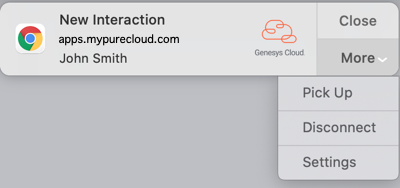 Remarque : La première fois que vous sélectionnez Afficher la notification du système pour les interactions d’alerte, votre navigateur vous invite à autoriser les notifications. Si vous n’autorisez pas les notifications, le client ne reconnaît ni ne sauvegarde votre sélection.
Remarque : La première fois que vous sélectionnez Afficher la notification du système pour les interactions d’alerte, votre navigateur vous invite à autoriser les notifications. Si vous n’autorisez pas les notifications, le client ne reconnaît ni ne sauvegarde votre sélection.
- Alerte Volume
- Vous pouvez contrôler le volume de la sonnerie des interactions qui alertent lorsque vous n'êtes pas en ligne.
- Volume d’alerte pendant l’appel
- Vous pouvez contrôler le volume de la sonnerie des interactions qui vous alerte lorsque vous êtes connecté à une interaction d’appel ou de rappel.
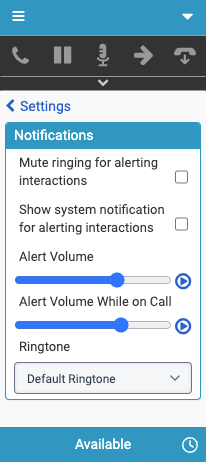
- Cliquez sur Play pour tester le volume de l'alerte. Si le paramètre Volume d'alerte ou Volume d'alerte lors d'un appel n'est pas visible, désactivez Désactiver la sonnerie pour les interactions d'alerte.
- Vous pouvez contrôler le volume de la sonnerie des interactions qui vous alerte lorsque vous êtes connecté à une interaction d’appel ou de rappel.
- Sonnerie
- Pour prévisualiser la sonnerie, sélectionnez-la dans la liste déroulante. Pour réécouter la sonnerie sélectionnée, cliquez sur l'icône Play à côté de Alert Volume.
- Sonnerie muette pour alerter les interactions
Pour plus d'informations, voir Ringing issues for alerting interactions et Settings in the client menu.
Pour plus d'informations sur les intégrations, voir À propos de Genesys Cloud Embeddable Framework, À propos de Genesys Cloud pour Salesforce, À propos de Genesys Cloud pour Microsoft Teams, et À propos de Genesys Cloud pour Zendesk.

